У iMessage иногда возникают проблемы с правильной работой. Мы покажем вам, что делать, если ваш iPhone или Mac показывает ошибку при отправке сообщения.
Содержание
Почему iMessage не работает? 1. Проверьте, работает ли коммуникатор iMessage. Решение 2. Проверьте диапазон и пакет данных. Решение 3. Убедитесь, что iMessage включен и правильно настроен. Решение 4. Отключите и снова включите приложение Сообщения. Решение 5. Удалите старые сообщения. Решение 6. Проверьте наличие обновлений. iOS Решение 7. Проверьте настройки сети Решение 8. Проверьте настройки часового пояса Решение 9. Восстановите заводские настройки устройства Решение 10. Обратитесь в службу поддержки Другие проблемы с iMessage Другой человек не получает сообщения iMessage Решение Визуальные эффекты не работают Решение Проблема с группой iMessage Решение Потерянные или случайно удаленные сообщения iMessage Сообщения с iPhone не отображаются на других устройствах Apple Решение
iMessage — это интернет-мессенджер, созданный Apple и реализованный практически на каждом новом мобильном устройстве из Купертино. Новости IMessage были объявлены на WWDC 2011 . Реализация была осуществлена 12 октября 2011 года с официальной премьерой iOS 5.
Источник: Macworld
В настоящее время сообщения iMessage могут отправлять пользователи iPhone , iPad и Mac . На первый взгляд, iMessage выглядит как обычное SMS , но на самом деле оно отправляется через Интернет и имеет много дополнительных функций, которые делают iMessage похожим на Facebook Messenger. Сообщения не имеют ограничений по длине символов, их можно отправлять с различными эффектами, поддерживать подключаемые модули из App Store , и пользователи могут добавлять реакции на них.
Если у вас возникают проблемы с отправкой iMessage, цвет чата меняется с синего (характерно для iMessage) на зеленый (характерно для SMS). Если вы используете iPad без модема, iPod Touch или компьютера Mac, который не подключен через iPhone к Handoff и Continuity, вы не сможете отправлять сообщения вообще. Также возможно, что сообщения iMessage появляются в неправильном порядке или отправляются случайным образом. Это лишь некоторые из проблем, с которыми могут столкнуться пользователи этого сервиса.
В этой статье мы анализируем причины сбоев iMessage и даем простые советы, которые должны помочь решить проблемы с сервисом. Мы показываем возможности решения проблем с iMessage на компьютерах Mac и мобильных устройствах с системой iOS .
Почему iMessage не работает?
iMessage — очень обширный сервис, объединяющий миллионы пользователей, которые отправляют миллиарды сообщений. Благодаря этому это очень технически продвинутое решение. Существует множество причин, по которым iMessage от Apple может перестать работать .
Сначала мы начнем с самых простых способов решения проблемы с iMessage, постепенно переходя к более сложным советам.

Источник: Macworld
1. Проверьте, работает ли iMessage
Первой возможной причиной проблем с iMessage является проблема с серверами Apple , которые отвечают за отправку сообщений. В истории iMessage перестал работать для всех пользователей.
У Apple есть соответствующий веб-сайт, на котором вы можете легко проверить, все ли услуги производителя в Купертино работают должным образом.
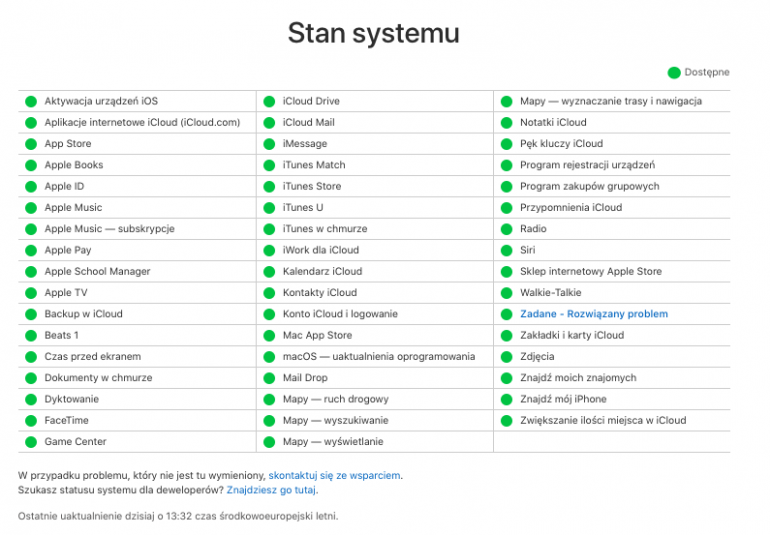
На этом веб-сайте Apple отображает информацию о работе каждой службы вместе с аннотациями относительно возможных работ по техническому обслуживанию. Кроме того, пользователь найдет информацию обо всех недавно возникших проблемах с функционированием сервисов. Обратите внимание, что страница обновляется каждые несколько минут , поэтому возможно, что проблема еще не была замечена, и, хотя Apple сообщает, что все службы работают должным образом, может возникнуть проблема.
Даже если iMessage не работает после нескольких проверок через определенные промежутки времени, а страница состояния доступности службы сообщает, что все работает должным образом, сбой может быть локальным . В качестве альтернативы веб-сайту Apple мы предоставляем детектор сбоя, который предлагает пользователю подробный отчет обо всех сбоях за последние 24 часа. Существует даже подходящая карта, чтобы проверить, находится ли пользователь в зоне поражения.
Мы также рекомендуем поискать iMessage в социальных сетях . Возможно, что другие пользователи также имеют проблемы с сервисом.
решение
Хорошей новостью является то, что даже когда iMessage по-прежнему не работает, вы можете легко связаться со своими друзьями с помощью стандартных SMS-сообщений .
Если попытка отправить сообщение с помощью iMessage не удалась, устройство должно автоматически изменить свой цвет на зеленый и отправить сообщение в виде SMS .
Это решение не будет работать, если вы попытаетесь отправить iMessage с Mac, iPod touch или iPad без модема , поскольку у этих устройств нет SIM-карты, что означает, что они не могут отправлять SMS-сообщения.
Кроме того, вы можете использовать другие мессенджеры, такие как WhatsApp или Facebook Messenger .
2. Проверьте покрытие и пакет данных
В отличие от классических SMS-сообщений, отправляемых через сеть GSM, для отправки сообщения iMessage необходим доступ в Интернет . Убедитесь, что ваше устройство имеет покрытие 3G, 4G / LTE или подключено к сети Wi-Fi. В противном случае сообщения iMessage не будут отправлены. Проверьте, что нужно сделать, чтобы исправить проблемы с подключением, в отдельной статье .
Чтобы проверить, имеет ли ваше устройство доступ к сети, мы предлагаем открыть любой веб-сайт или выполнить поиск чего-либо с помощью браузера Safari .
Также рекомендуется временно включить режим полета и отключить его, чтобы принудительно подключить устройство к сети. Для этого проведите вверх снизу вверх, чтобы расширить центр управления, и выберите значок самолета. После нажатия коснитесь его снова, чтобы отключить режим полета. Его также можно запустить из настроек.
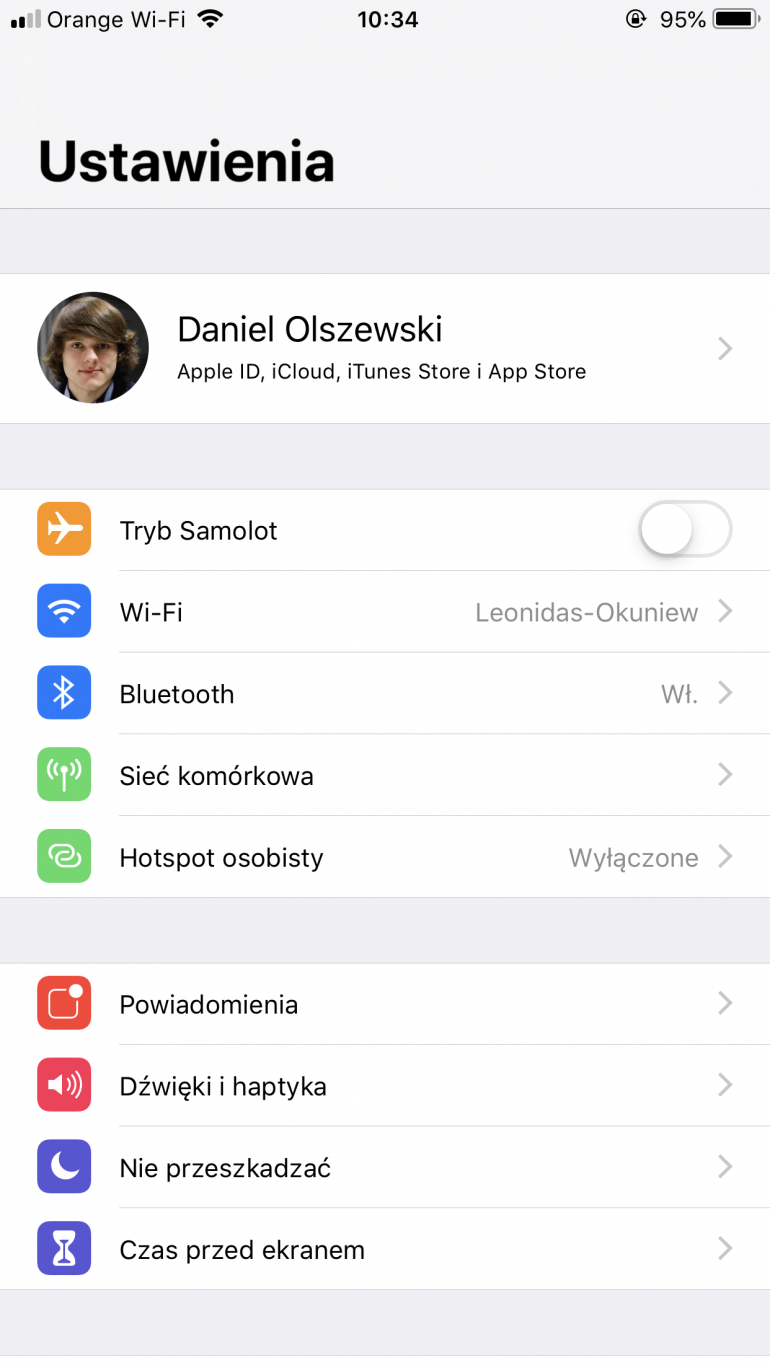
Если качество соединения с сотовой сетью очень хорошее и iMessage все еще не может быть отправлено, проблема может быть в исчерпанном пакете данных сотовой связи . Чтобы проверить это, войдите на сайт оператора или свяжитесь с ним по телефону.
решение
Если есть проблема с отсутствием данных сотовой сети или низкое качество соединения, мы предлагаем вам попробовать следующие решения:
- Отключить / включить режим полета. Вы также можете попробовать перезагрузить телефон.
- Найдите сеть Wi-Fi и подключитесь к ней для отправки / получения сообщений iMessage. Чтобы найти сети Wi-Fi, выберите «Настройки»> «Wi-Fi»> «Выбрать сеть» .
- Если проблема заключается в отсутствии доступа к Интернету после подключения к сети Wi-Fi, переключитесь на сотовые данные. Для этого вам нужно отключить модуль Wi-Fi. Это можно сделать из Настройки или Центр управления.
- Если ни один из приведенных выше советов не помог решить ваши проблемы, возможно, вам придется сбросить настройки сети. Для этого перейдите в Настройки> Общие> Сброс> Настройки сети .
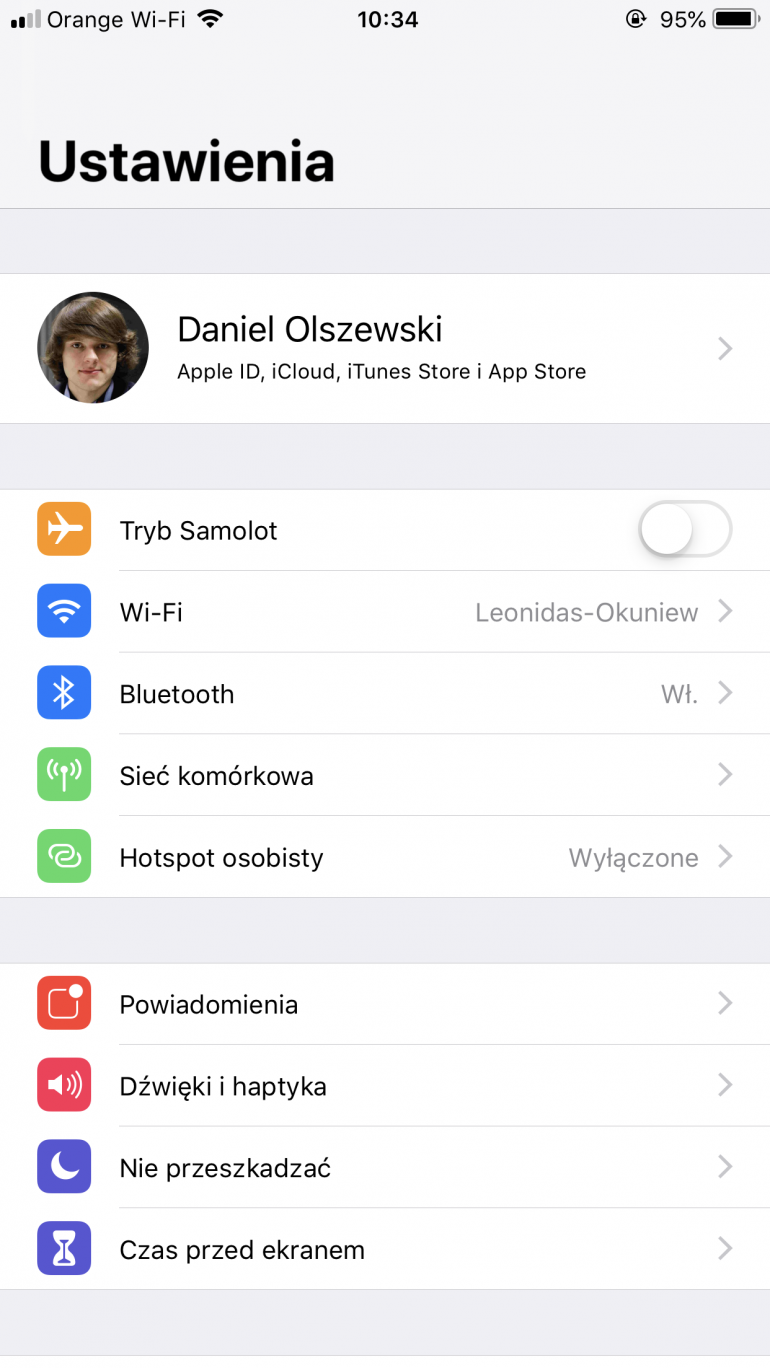
Если вы все еще не можете подключиться к сети, и ни одно из перечисленных выше решений не сработало, единственный вариант — отправить iMessage как обычное SMS . Для этого удерживайте недоставленное сообщение и выберите Отправить как текстовое сообщение.
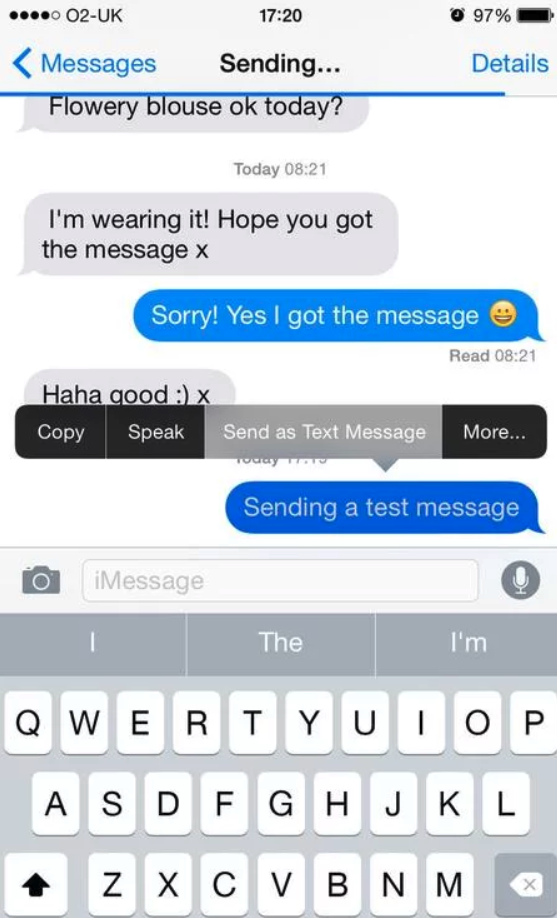
Источник: Macworld
3. Убедитесь, что iMessage включен и правильно настроен
Прежде чем перейти к следующим шагам , убедитесь, что вы правильно настроили службу iMessage . Для этого откройте Настройки> Сообщения . Ползунок рядом с параметром iMessage должен быть перемещен вправо и активным зеленым цветом.
Когда пользователь получает сообщение о конфигурации iMessage после ввода настроек сообщения, это означает, что служба ранее не была включена. После его активации все должно вернуться в нормальное состояние .
Если iMessage был активен и возникли проблемы со службой , убедитесь, что телефон правильно настроен для приема сообщений iMessage . Для этого перейдите в Настройки> Сообщения> Доставка / Получение . В этом разделе вы должны проверить, правильно ли вы ввели номер мобильного телефона с идентификатором страны (+48 для Польши).
решение
Мы предполагаем, что проблемы с iMessage не были вызваны деактивацией функции.
Чтобы решить проблему с конфигурацией iMessage:
Выйдите из своей учетной записи iMessage в меню «Настройки»> «Сообщения»> «Доставка / Квитанция» и войдите снова.
4. Выключите и снова включите приложение Сообщения.
Сообщения IMessage отправляются на устройства iOS с помощью системного приложения «Сообщения», которое также позволяет общаться через обычные SMS и MMS. Как и во всех руководствах, мы советуем вам закрыть и заново открыть приложения . Чтобы полностью закрыть приложение «Сообщения», дважды нажмите клавишу «Домой» или откройте меню многозадачности (iPhone X, Xs, Xs Max и Xr), а затем найдите приложение «Сообщения» и удалите его из списка. После завершения этого процесса вы можете запустить его снова и посмотреть, если проблема не устранена.
решение
Если пользователь выполнил все приведенные выше советы и сообщения iMessage по-прежнему не работают, вам следует:
- Перейдите в Настройки> Сообщения и деактивируйте iMessage .
- После деактивации рекомендуем перезагрузить устройство
- После перезапуска вы можете перейти к процессу повторной активации iMessage. Для этого перейдите в « Настройки»> «Сообщения» и активируйте iMessage, перетащив переключатель. Возможно, iOS запросит активацию вскоре после открытия раздела «Сообщения» в настройках.
5. Удалить старые сообщения
Если пользователь использует iMessage для отправки фотографий и имеет множество установленных плагинов, может оказаться, что история разговоров занимает много места . Мы рекомендуем удалить некоторые сообщения, особенно те, которые содержат мультимедийные файлы. Однако обратите внимание, что все мультимедийные файлы, полученные / отправленные с использованием iMessage, не отображаются автоматически в приложении « Фотографии» .
решение
Есть несколько способов уменьшить размер всей истории iMessage:
- Чтобы удалить сообщения, вы можете переместить их справа налево в списке сообщений и выбрать Удалить
- Вы можете нажать кнопку « Изменить» в верхнем левом углу сообщения и, таким образом, удалить сообщение или весь разговор.
- Существует также опция « Сохранить сообщения» , которую можно найти в « Настройки»> «Сообщения» . Эта опция позволяет вам сохранять все сообщения или удалять их через год или 30 дней. Перед тем, как начать, вам следует подумать, есть ли какая-либо соответствующая информация в вашей корреспонденции iMessage.
Вы также можете активировать опцию Режим низкого качества изображения , которая снизит качество отправленных / полученных фотографий. После активации этой опции качество фотографий значительно снизится, но они все равно будут гораздо более читабельными, чем те, которые отправляются через MMS.
6. Проверьте наличие обновлений iOS
Стоит проверить, работает ли устройство под управлением последней доступной операционной системы iOS . Использование устаревших версий может вызвать проблемы совместимости.
решение
Чтобы проверить наличие обновлений программного обеспечения на устройстве iOS, выберите «Настройки»> «Основные»> «Обновления» .
Если доступно обновление, мы советуем вам установить его, но перед продолжением установки рекомендуется создать полную резервную копию вашего устройства .
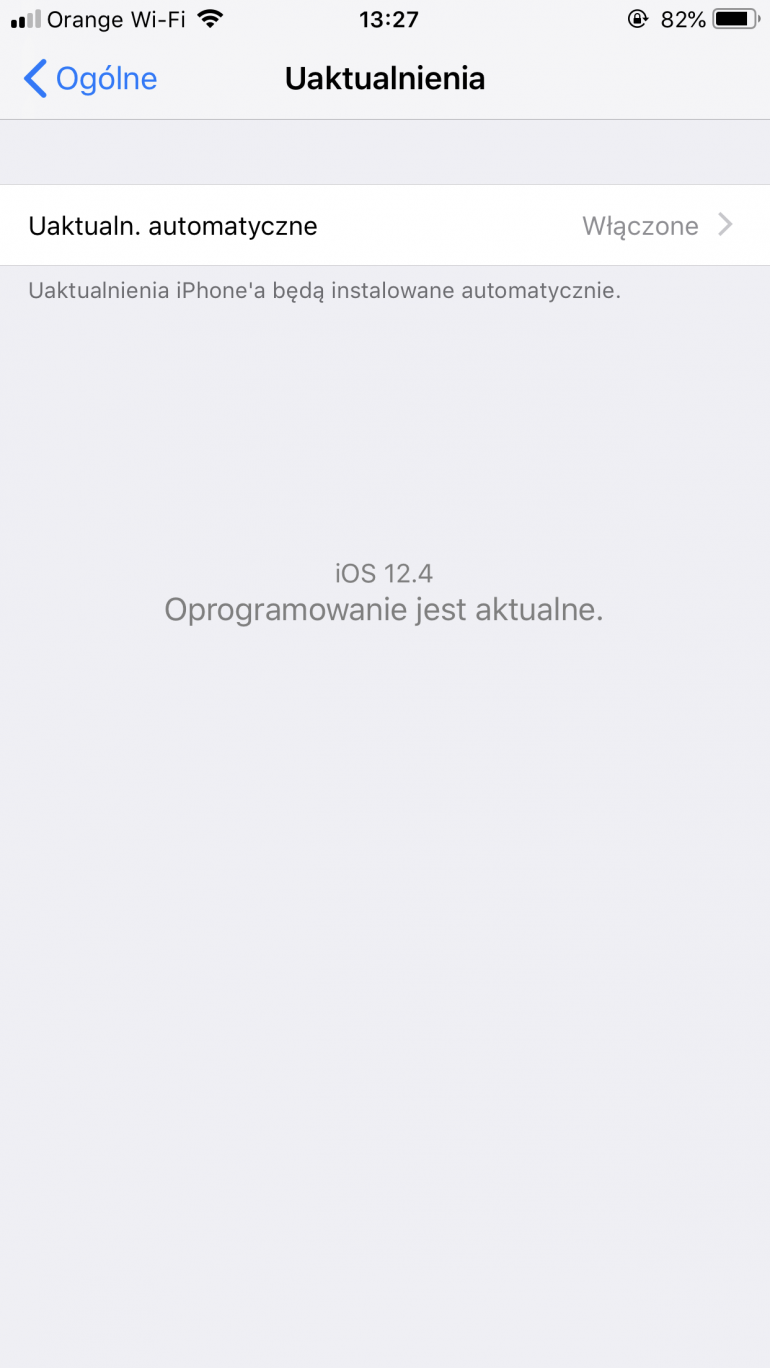
7. Проверьте настройки сети
Вы должны убедиться, что настройки вашей сети не вызывают проблем с iMessage.
решение
Мы предложили сбросить настройки сети на втором шаге, но вы также можете попробовать отключить функцию Wi-Fi Assis t, которая автоматически переключает ваш телефон между сетью Wi-Fi и сотовой связью. Чтобы отключить эту функцию, выберите «Настройки»> «Мобильная сеть»> «Поддержка Wi-Fi» .
8. Проверьте настройки часового пояса
Некоторые пользователи обнаружили, что решение их проблем заключается в установке часового пояса для автоматической установки . Автоматическая смена часового пояса также полезна во время поездок за границу. При включенной опции пользователю не нужно вручную изменять местное время на устройстве.
решение
Чтобы изменить настройки часового пояса, перейдите в « Настройки»> «Основные»> «Дата и время» и активируйте опцию « Автоматически устанавливать» . Выбор этого параметра приведет к тому, что iPhone автоматически установит часовой пояс на основе указанного местоположения и установит местное время.
9. Восстановите заводские настройки устройства
Последний и самый решительный шаг — восстановить заводские настройки устройства . Это решение позволит вам проверить, нет ли проблемы в программном обеспечении. Не забудьте сделать полную резервную копию всех данных перед восстановлением заводских настроек устройства. После сброса к заводским настройкам настройте устройство как новое и проверьте, сохраняется ли проблема.
решение
Чтобы восстановить заводские настройки устройства iOS, выберите «Настройки»> «Основные»> «Сброс»> «Удалить содержимое и настройки» .
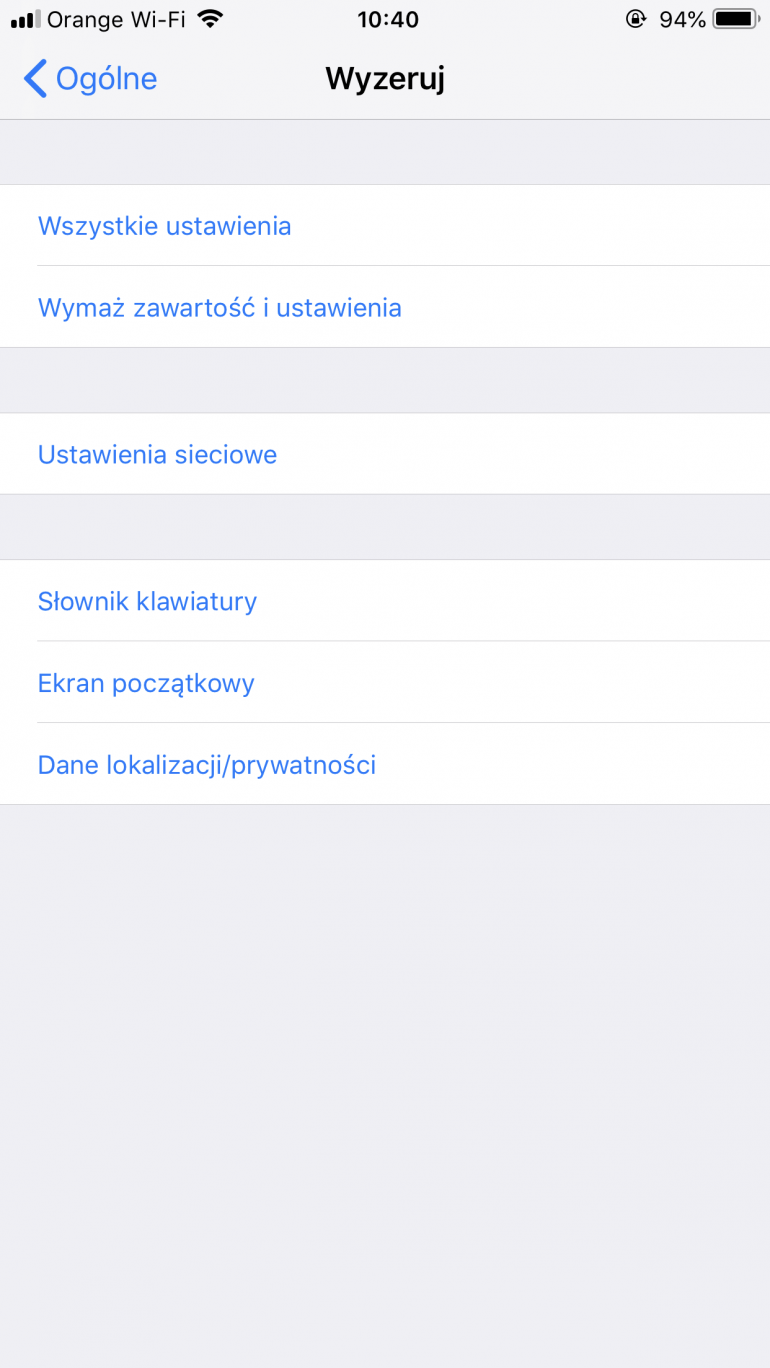
10. Обратитесь в сервисный центр
Если все действия не принесли ожидаемых результатов, необходимо будет вернуть устройство для обслуживания . Возможно, что модуль, ответственный за подключение или другой компонент, был поврежден, что означает, что служба iMessage не работает. Не забудьте сделать полную резервную копию вашего устройства, выключите функцию «Найти мои iPhone / iPad / iPod» и восстановите заводские настройки устройства, прежде чем возвращать устройство в ремонт .
Другие проблемы с iMessage
Ниже приведены некоторые типичные проблемы с сообщениями iMessage.
Другой человек не получает IMessage
Если два человека имеют устройства от Apple, независимо от того, являются ли они Mac или iPhone, они должны иметь возможность отправлять и получать сообщения с помощью iMessage. Однако эта служба по умолчанию не активна после настройки устройства.
Также возможно, что одна из сторон недавно сменила оператора мобильной связи . В этом случае вам также необходимо вручную активировать iMessage из настроек в iOS.
В случае, если у другого человека есть телефон Android, он не сможет получать сообщения iMessage. Их можно отправлять и получать только с устройств Apple. Также невозможно получать / отправлять сообщения через веб-сайт iCloud.
решение
Если обе стороны знают, что у них есть устройства Apple, вам может понадобиться перенастроить iMessage . В этом случае перейдите в « Настройки»> «Сообщения» и отключите и снова включите iMessage.
В случае, если пользователь переключился с iPhone на устройство Android и не имеет никакого другого оборудования от Apple, он может полностью деактивировать iMessage, чтобы избежать непрочитанных сообщений. Если у пользователя все еще есть старый iPhone, он может деактивировать iMessage с его уровня ( Настройки> Сообщения> iMessage ). Если поблизости нет устройства Apple, вы можете использовать этот веб-сайт.
Когда вы выключаете iMessage, все сообщения на вашем устройстве iOS будут отображаться зелеными шариками.
Визуальные эффекты не работают
С выпуском iOS 10 в 2016 году Apple добавила несколько интересных анимированных эффектов, которые можно использовать при отправке iMessages. Просто удерживайте кнопку отправки дольше, чтобы открыть меню, которое позволяет вам выбрать нужный эффект.
решение
Если визуальные эффекты не отображаются по необъяснимым причинам, сделайте следующее:
- Обе стороны должны убедиться, что они используют устройства с iOS 10 или более поздней версии . Мы рекомендуем обновить систему до последней доступной версии.
- Некоторые эффекты не будут отображаться, если на iPhone включена опция уменьшения трафика. Чтобы отключить его, выберите «Настройки»> «Основные»> «Специальные возможности»> «Уменьшить трафик» .
Примечание. Эффекты будут работать только в том случае, если они отправлены в виде сообщения IMessage . В противном случае они будут преобразованы в текст, как показано на скриншоте ниже.

Проблема с группой iMessage
В случае проблем с отправкой группы iMessages наиболее распространенной проблемой является то, что у одного из людей больше нет устройства Apple .
При отправке сообщений группы iMessage воздушные шары отображаются синим цветом. Если вы добавите человека, у которого нет iPhone или опция iMessage отключена, все всплывающие подсказки станут зелеными, что означает, что группа iMessage не будет поддерживаться.
В случае, если кто-либо из участников группы прекратит использование iPhone, это разрушит всю группу . Также возможно, что пользователь не сможет отправлять сообщения в группу, потому что он покинул ее раньше.
решение
Для групповых бесед мы настоятельно рекомендуем использовать другую платформу . iMessage позволяет общаться только пользователям оборудования Apple, что неудобно. Кроме того, невозможно отвечать на сообщения с любого устройства, например компьютера Windows. Все это означает, что мы рекомендуем использовать Facebook Messenger , который очень популярен или альтернативно WhatsApp .
Сообщения IMessage потеряны или случайно удалены
Может случиться, что пользователь повредит iPhone или случайно удалит важное сообщение iMessage. К счастью, в отличие от классических текстовых сообщений, существует высокая вероятность того, что вы сможете восстановить потерянное сообщение .
Существует четыре основных способа восстановления потерянных или удаленных iMessages:
- Восстановление из резервной копии, сделанной с помощью облака iCloud
- Восстановление с сайта iCloud.
- Восстановление из резервной копии, сделанной с помощью iTunes на компьютере.
- Восстановление с помощью сторонних приложений
Сообщения от iPhone не появляются на других устройствах Apple
По замыслу, iMessage на всех устройствах iOS и Mac с установленной OS X / macOS должен синхронизироваться между обеими платформами в режиме реального времени, чтобы обеспечить непрерывность и сложность разговоров. К сожалению, но иногда случается, что сообщение iMessage, отправленное с iPhone, не отображается на Mac или наоборот.
решение
Это очень распространенная проблема, и ее решение относительно просто. Apple позволяет синхронизировать сообщения в iCloud , чтобы текстовые сообщения также появлялись на компьютерах Mac. Иногда синхронизация останавливается. В этом случае на Mac откройте приложение «Сообщения» и перейдите в «Настройки» (Command +,). После переключения на iMessage, нажмите « Синхронизировать сейчас» .





























